|
下記手順にて、アプリケーションソフトウェアのアンインストールを行ってください。
*下記手順を行いますと、予約を含む各種設定内容も削除されますので予めご注意ください。
また、かんたん換太郎の場合、後ほどDVDビデオを作成するために、ハードディスクに保存された映像ファイルが読みこみできませんので、そのような映像ファイルがございましたら、予めDVDビデオの作成を行っておいていただきますようお願いいたします。
**当社TVチューナ製品のハードウェアを取り外しされている場合、ドライバ登録情報の削除が正常に完了しないことがありますので、装着した状態でアンインストール手順を行ってください。
- Windowsのコントロールパネルを開いていただき、プログラムの追加と削除を開いてください。
- 現在インストールされているプログラム一覧内から、TVチューナーアプリケーションソフトウェア(Canopus
FEATHER、かんたん換太郎、MEDIACRUISE)を選択していただき、変更と削除ボタンをクリックし削除を行ってください。
- こちらより、「Canopus TV Tuner Products 環境クリーナー」をダウンロードしてください。
ダウンロードが終わりましたら、ダウンロードされたファイル「ctvenvcleanv1073.exe」を実行してください。
解凍が終わりましたら、「TVチューナー製品用環境クリーナー使用法」が開きますので、使用方法をご確認の上、CTVCleane.exeの実行を行ってください。
- 下記ダイアログが表示されますので、[はい]ボタンをクリックしてください。
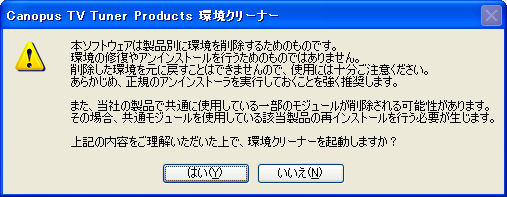
- 「Canopus TV Tuner Products
環境クリーナー」が開きましたら、[全選択]ボタンをクリックし、[検索]ボタンをクリックしてください。
*特定のプログラムのみを削除する場合は、対象製品にチェックを入れて[検索]ボタンをクリックしてください。
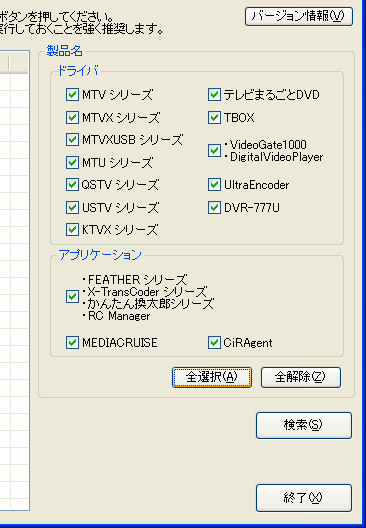
- [選択された製品に関連する項目を検出します。]
メッセージボックスが表示されますので、[OK]ボタンをクリックしていただき、検出された項目の削除を行ってください。
(USB接続製品をご利用の場合、一部ファイルなどが削除できないと表示される場合がございますが、そのまま削除を実行してください)

- 削除が完了しますと、[Canopus TV Tuner Products 環境クリーナー]
ダイアログが表示されますので、[すぐに再起動する]ボタンをクリックし、再起動を行ってください。

|